
红蜘蛛多媒体网络教室软件
详情介绍
红蜘蛛多媒体网络教室软件是一款局域网上实现多媒体信息的教学广播。软件可以实现在电子教室、多媒体网络教室或者电脑教室中进行多媒体实时网络教学。红蜘蛛多媒体网络教室软件具有同步教学、控制和管理、音视频广播和网络考试等多功能,并能实现电脑屏幕视频监控和电脑远程控制等目的。其在电脑教学上为还为用户提供了非常详细的教学功能和管理功能,有着屏幕广播与点播、遥控辅导、屏幕录制、屏幕回放、网上语音广播、两人对讲和多方讨论等。
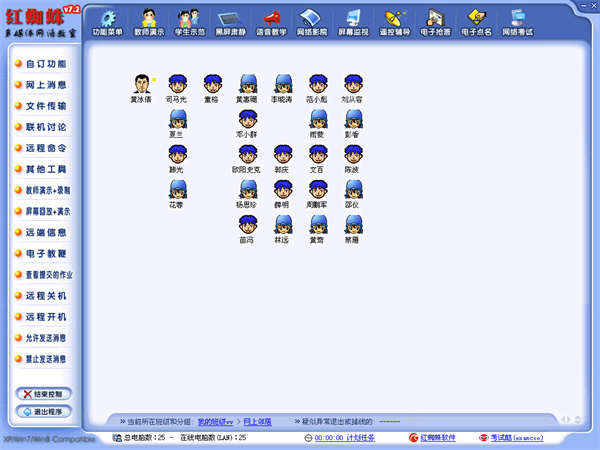
2、集电脑教室的同步教学、控制、管理、音视频广播、网络考试等功能于一体,并能同时实现屏幕监视和远程控制等网络管理的目的
3、专门针对电脑教学和培训网络开发,可以非常方便地完成电脑教学任务
4、具有屏幕教学演示与示范、屏幕监视、遥控辅导、黑屏肃静、屏幕录制、屏幕回放、同步文件传输、提交作业、VCD/MPEG/AVI/MP3/WAV/MOV/RM/RMVB等视频流的网络播放、网络考试和在线考试、试卷管理和共享、网上语音广播、两人对讲和多方讨论、语音监听、联机讨论、远程命令、电子教鞭、电子黑板与白板、电子抢答、电子点名、网上消息、电子举手、获取远端信息、获取学生机打开的程序和进程信息、学生上线情况即时监测、锁定学生机的键盘和鼠标、远程开关机和重启、学生机同步升级服务、计划任务、时间提醒、自定义功能面板、班级和学生管理等功能
1、开机的方法:用钥匙插入钥匙孔中打开操作控制台的滑动铁门,再用另一片钥匙打开计算机主机门,并按下主机电源开关启动主机,有些教室的滑动门不好打开时,请上下左右前后的活动活动就可以比较好的打开了。注意一定不要用蛮力强行打开!这样的结果只会是把钥匙断在钥匙孔内。
2、设备介绍:打开滑动门以后就可以看到操作台了,在操作台里主要有中控面板、显示器、实物展示台、外接扩展设备接口、键盘、鼠标。有的教室有投影机遥控器是用来控制投影机开关机用的。
3、中控系统:中控系统由媒体设备选择区、环境控制区、音量控制区、媒体控制区、投影机控制区和系统开关区组成。
二、中控系统的使用
1、媒体设备选择区是用来切换计算机、笔记本电脑、数字展台、RGB扩展、录音机、展示台、录象机、影碟机间进行切换的区域。按下相应的按钮其上的指示灯会马上发光,表明系统已经确认了你的切换操作,系统会自动的进行与之相对应的进行切换。注意:系统默认的是计算机方式。
2、环境控制区是为你讲课方便你在黑板上暂时板书,注意是暂时,不需要关闭投影机而进行幕布的上下控制而设置的,一般情况下不用改变。
3、音量控制区是为了调节功放的音量而设计的,上下为主音量控制,左右为话筒音量控制,这里可以进行音量大小的调节,这里有一点请大家注意,音量的调节是按下一次调节一下音量的大小。
4、投影机控制区是为控制投影机的工作方式而设计的,一般情况下不用它。
5、媒体控制区是为了控制录象机等设备的运行方式而设计的,一般情况下不用此区域。
三、关机步骤
1、中控系统的关机方法:在中控系统开关机区按下,这时投影机和投影幕布会自动关闭。对于有投影机遥控器的教室,请使用投影机遥控器来关闭投影机。方法是连续按下两次power按钮即可关闭投影机。
2、计算机系统的关机方法:用鼠标在显示器的左下角开始,再弹出来的菜单中选择关闭计算机之后,又会弹出来一个确认窗口,再确认窗口中选择关闭后,点确定即可关闭计算机。
3、关机后设备的检查:关闭投影机和计算机后,再检查一次主机门和滑动门是否关闭,如果没有关闭的话就有可能造成设备的丢失!再次检查一下投影机是否关闭以免造成投影机没有关闭的事故。
4、注意事项:大家在使用完关机后一定要好好检查设备是否真的已经完全关闭了。
四、简单故障排除
1、音箱没有声音:a、可以检查功放的音量电位器是不是管到最小了,可以打开右边的柜门检查一下;b、中控面板的主音量是不是在最小的位置上,可以调节一下主音量的大小。
2、开机后幕布上没有图象:可以检查一下媒体选择区上的指示灯位置是不是在你所需要的媒体上,如果不是则进行切换处理即可完成。
3、计算机不能正常启动:造成这种故障的原因很多,需要信息电教中心处理。
4、投影机不能正常工作:原因有很多种,需要信息电教中心处理。
2、采用全新视频驱动核心、MMX/SSE/SSE2指令和多级缓存技术,极大地提高屏幕广播速度和性能
3、对3D、游戏、电影、多媒体课件、动画、DVD视频、FLASH、POWERPOINT等都能非常流畅地没有任何延迟地进行广播,甚至达到每秒30帧的速度
4、更好的稳定性与适用性、靓丽、美观、简洁和可自定义的全新界面设计、屏幕录影与网络回放技术、作业提交等
5、支持基于DirectDraw、Direct3D、OpenGL的三维设计、动画制作软件
6、支持二维和三维游戏, 如Pro/E、3D MAX、极品飞车等
7、支持层叠窗口(Layered Window),如Photoshop CS3等
8、学生上线、未上线、退出、异常退出或逃脱、网络掉线等各种上线情况的即时检测
9、捆绑一般电子教室软件没有的网络考试和在线考试系统,实现自动评分的无纸化考试
10、B/S结构的考试系统,出卷和考试都在浏览器上完成,所有用户之间还能共享和交换试卷
11、用户可以使用软件厂商提供的考试服务器,无须安装就可以完全使用在线考试和网络考试服务
增强对windows 11的支持,并进一步完善其上的兼容性。
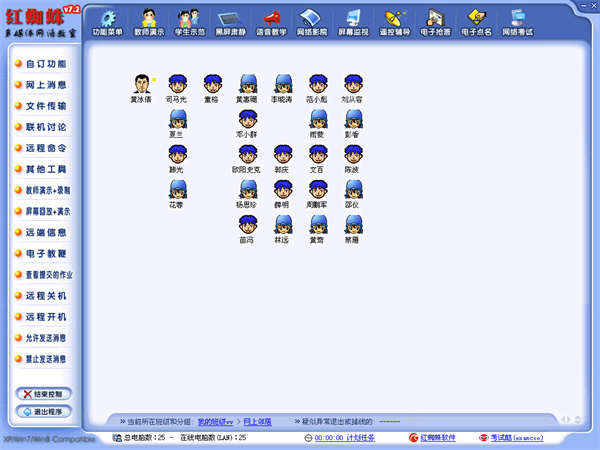
红蜘蛛软件官方版介绍
1、实现在电子教室、多媒体网络教室或者电脑教室中进行多媒体网络教学2、集电脑教室的同步教学、控制、管理、音视频广播、网络考试等功能于一体,并能同时实现屏幕监视和远程控制等网络管理的目的
3、专门针对电脑教学和培训网络开发,可以非常方便地完成电脑教学任务
4、具有屏幕教学演示与示范、屏幕监视、遥控辅导、黑屏肃静、屏幕录制、屏幕回放、同步文件传输、提交作业、VCD/MPEG/AVI/MP3/WAV/MOV/RM/RMVB等视频流的网络播放、网络考试和在线考试、试卷管理和共享、网上语音广播、两人对讲和多方讨论、语音监听、联机讨论、远程命令、电子教鞭、电子黑板与白板、电子抢答、电子点名、网上消息、电子举手、获取远端信息、获取学生机打开的程序和进程信息、学生上线情况即时监测、锁定学生机的键盘和鼠标、远程开关机和重启、学生机同步升级服务、计划任务、时间提醒、自定义功能面板、班级和学生管理等功能
多媒体教室的使用方法
一、开机步骤1、开机的方法:用钥匙插入钥匙孔中打开操作控制台的滑动铁门,再用另一片钥匙打开计算机主机门,并按下主机电源开关启动主机,有些教室的滑动门不好打开时,请上下左右前后的活动活动就可以比较好的打开了。注意一定不要用蛮力强行打开!这样的结果只会是把钥匙断在钥匙孔内。
2、设备介绍:打开滑动门以后就可以看到操作台了,在操作台里主要有中控面板、显示器、实物展示台、外接扩展设备接口、键盘、鼠标。有的教室有投影机遥控器是用来控制投影机开关机用的。
3、中控系统:中控系统由媒体设备选择区、环境控制区、音量控制区、媒体控制区、投影机控制区和系统开关区组成。
二、中控系统的使用
1、媒体设备选择区是用来切换计算机、笔记本电脑、数字展台、RGB扩展、录音机、展示台、录象机、影碟机间进行切换的区域。按下相应的按钮其上的指示灯会马上发光,表明系统已经确认了你的切换操作,系统会自动的进行与之相对应的进行切换。注意:系统默认的是计算机方式。
2、环境控制区是为你讲课方便你在黑板上暂时板书,注意是暂时,不需要关闭投影机而进行幕布的上下控制而设置的,一般情况下不用改变。
3、音量控制区是为了调节功放的音量而设计的,上下为主音量控制,左右为话筒音量控制,这里可以进行音量大小的调节,这里有一点请大家注意,音量的调节是按下一次调节一下音量的大小。
4、投影机控制区是为控制投影机的工作方式而设计的,一般情况下不用它。
5、媒体控制区是为了控制录象机等设备的运行方式而设计的,一般情况下不用此区域。
三、关机步骤
1、中控系统的关机方法:在中控系统开关机区按下,这时投影机和投影幕布会自动关闭。对于有投影机遥控器的教室,请使用投影机遥控器来关闭投影机。方法是连续按下两次power按钮即可关闭投影机。
2、计算机系统的关机方法:用鼠标在显示器的左下角开始,再弹出来的菜单中选择关闭计算机之后,又会弹出来一个确认窗口,再确认窗口中选择关闭后,点确定即可关闭计算机。
3、关机后设备的检查:关闭投影机和计算机后,再检查一次主机门和滑动门是否关闭,如果没有关闭的话就有可能造成设备的丢失!再次检查一下投影机是否关闭以免造成投影机没有关闭的事故。
4、注意事项:大家在使用完关机后一定要好好检查设备是否真的已经完全关闭了。
四、简单故障排除
1、音箱没有声音:a、可以检查功放的音量电位器是不是管到最小了,可以打开右边的柜门检查一下;b、中控面板的主音量是不是在最小的位置上,可以调节一下主音量的大小。
2、开机后幕布上没有图象:可以检查一下媒体选择区上的指示灯位置是不是在你所需要的媒体上,如果不是则进行切换处理即可完成。
3、计算机不能正常启动:造成这种故障的原因很多,需要信息电教中心处理。
4、投影机不能正常工作:原因有很多种,需要信息电教中心处理。
软件特点
1、全面兼容Windows XP/Win7/Win8/Win10的32/64位操作系统2、采用全新视频驱动核心、MMX/SSE/SSE2指令和多级缓存技术,极大地提高屏幕广播速度和性能
3、对3D、游戏、电影、多媒体课件、动画、DVD视频、FLASH、POWERPOINT等都能非常流畅地没有任何延迟地进行广播,甚至达到每秒30帧的速度
4、更好的稳定性与适用性、靓丽、美观、简洁和可自定义的全新界面设计、屏幕录影与网络回放技术、作业提交等
5、支持基于DirectDraw、Direct3D、OpenGL的三维设计、动画制作软件
6、支持二维和三维游戏, 如Pro/E、3D MAX、极品飞车等
7、支持层叠窗口(Layered Window),如Photoshop CS3等
8、学生上线、未上线、退出、异常退出或逃脱、网络掉线等各种上线情况的即时检测
9、捆绑一般电子教室软件没有的网络考试和在线考试系统,实现自动评分的无纸化考试
10、B/S结构的考试系统,出卷和考试都在浏览器上完成,所有用户之间还能共享和交换试卷
11、用户可以使用软件厂商提供的考试服务器,无须安装就可以完全使用在线考试和网络考试服务
更新日志
v7.2.1766版本增强对windows 11的支持,并进一步完善其上的兼容性。
猜您喜欢

- 多媒体教学软件
- 多媒体教学软件可以根据教学目标设计特定的教学内容,旨在让学子们更容易吸收学习内容,教师们更容易进行备课,提高效率。多媒体教学软件合集整理了很多好用的多媒体教学软件,如101教育ppt、极域电子教室、天喻教学助手红蜘蛛多媒体网络教室、伽卡他卡电子教室、极课教师等多款多媒体教学软件,希望可以帮助到大家!
-

101教育ppt电脑版 v3.0.10.5官方版 电脑学习 / 865.3M
-
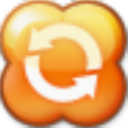
极域电子教室2016豪华版 v6.0 教育管理 / 26.43M
-

极域电子教室2015豪华版 v4.0官方版 教育管理 / 171.97M
-

天喻教学助手电脑版 v3.1.8.5官方版 教育管理 / 193.59M
-

茨榕教学助手电脑版 v5.1.11 教育管理 / 109.88M
-
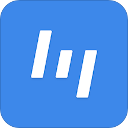
极课教师电脑版 v1.83.4.0官方版 教育管理 / 372.33M
同类软件
网友评论
共1人参与互动,1条评论- 第1楼新疆石河子市网友发表于: 2024-03-19 00:40:25
- 可以用吗?0盖楼(回复)
(您的评论需要经过审核才能显示)



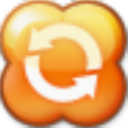



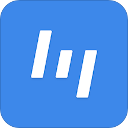






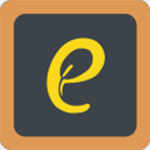



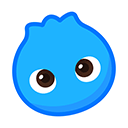







 赣公网安备 36010602000087号
赣公网安备 36010602000087号